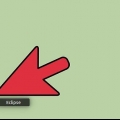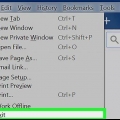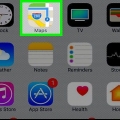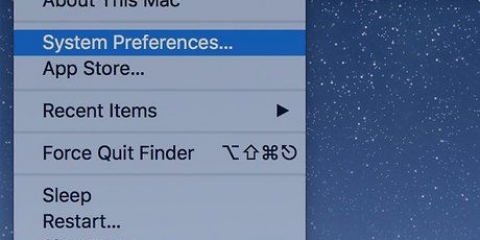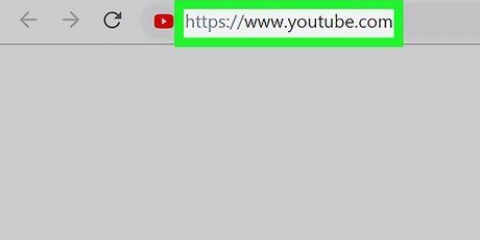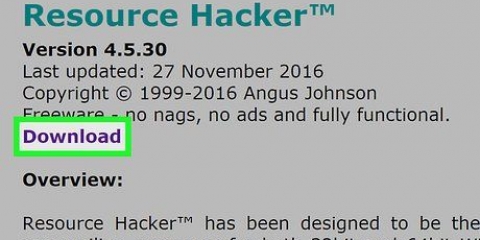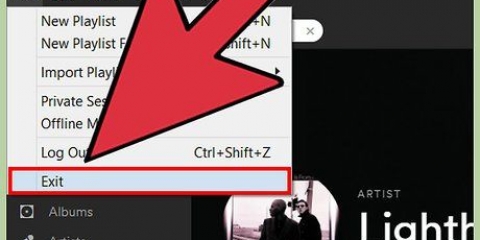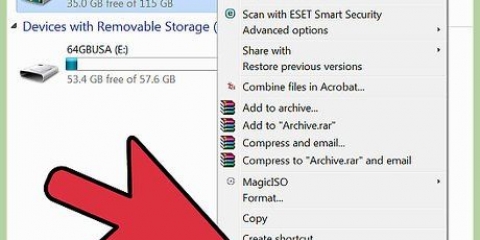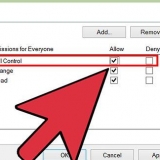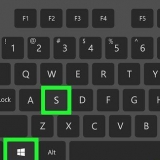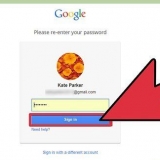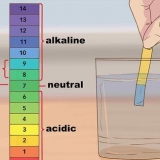Al agregar nuevos archivos o directorios a sus proyectos en Eclipse a través de cualquier otra cosa que no sea Eclipse, debe actualizar los proyectos afectados para que Eclipse sepa que los nuevos archivos están allí; de lo contrario, puede encontrar errores del compilador o de la ruta de compilación. Aunque los archivos JAR internos desaparecen de liberación, ¿Siguen presentes en el sistema de archivos?. Es solo la perspectiva de Eclipse que estos archivos JAR se agregaron. Solo para estar seguro, puede crear una carpeta para documentar su código. Haces esto de la siguiente manera:
Agregue archivos jar a una ruta de compilación en eclipse
Contenido
- Pasos
- Parte 1 de 6: agregar archivos JAR internos
- Parte 2 de 6: configurar su ruta de compilación
- Parte 3 de 6: configurar la ruta de compilación (método alternativo)
- Parte 4 de 6: Agregar archivos JAR externos
- Parte 5 de 6: Agregar archivos JAR externos (Método alternativo 1)
- Parte 6 de 6: Agregar archivos JAR externos (Método alternativo 2)
- Consejos
Si su proyecto Java requiere bibliotecas JAR (Java Archive) para funcionar, es posible que deba configurar su proyecto para incluir las bibliotecas en la ruta del archivo. Afortunadamente, es fácil de hacer con Eclipse y fácil de recordar. La versión utilizada aquí es Eclipse Java - Ganymede 3.4.0.
Pasos
Parte 1 de 6: agregar archivos JAR internos

1. Crear una nueva carpeta llamadaliberación en la carpeta de tu proyecto. Esto significa `bibliotecas` y contiene los archivos JAR que usará para ese proyecto.

2. Copie y pegue los archivos JAR que necesitaliberación.Seleccione los archivos JAR que necesita y haga clic derecho sobre ellos.Selecciónelos y haga clic en copiar.Luego péguelos en la carpeta lib presionandoArchivo haciendo clic y luego Pegarse o presionando Control o Comando-V.

3. Actualiza tu proyecto.Para ello, haga clic con el botón derecho en el nombre del proyecto y Actualizar hacer click. El mapa liberación ahora está visible en Eclipse con los archivos JAR en él.
Parte 2 de 6: configurar su ruta de compilación

1. Abre la carpetaliberación en eclipse. Haga clic en la flecha a la izquierda de la carpeta para abrirla.

2. Selecciona todos los archivos JAR que necesites. Ama ⇧ Shift y haga clic en los archivos JAR en la carpeta abierta.

3. Haga clic derecho en los archivos JAR. Ahora se abrirá un menú emergente a la derecha.

4. IrConstruir camino.Al pasar el cursor sobre `Build Path` aparecerá un submenú a la izquierda.

5. SeleccioneAñadir a ruta de construcción. Los archivos JAR desaparecen de la liberación y reaparecer en Bibliotecas referenciadas.
Parte 3 de 6: configurar la ruta de compilación (método alternativo)

1. Haga clic derecho en el nombre del proyecto.Esto mostrará un menú emergente a la derecha.

2. IrConstruir camino. Esto se puede encontrar en el menú emergente que aparece cuando hace clic derecho en el nombre del proyecto. A continuación, se mostrará un submenú a la derecha.

3. haga clic en Configurar ruta de compilación.Se abre la ventana de propiedades del proyecto que muestra las configuraciones de Build Path.

4. Seleccione la pestañabibliotecas.Esto se puede encontrar en la parte superior de la ventana de propiedades del proyecto.

5. haga clic enAgregar archivos JAR. Esto se puede encontrar en el lado derecho de la ventana de propiedades del proyecto.

6. Seleccione los archivos JAR que necesita y haga clic enOK. Los archivos JAR ahora aparecen en la lista de bibliotecas en Build Path.

7. haga clic enOK para cerrar la ventana de propiedades. Los archivos JAR ahora están en Bibliotecas referenciadas en lugar de en liberación.
Parte 4 de 6: Agregar archivos JAR externos

1. Haga clic derecho en el nombre del proyecto. Aparecerá un menú emergente a la derecha.
Observación: Es mucho mejor hacer referencia a los archivos JAR que existen en su propio proyecto o en otros proyectos; esto le brinda la posibilidad de verificar todas las dependencias en el sistema de control de versiones.

2. IrConstruir camino.Se mostrará un submenú en el lado derecho.

3. haga clic en Configurar ruta de compilación.Aparece la ventana de propiedades del proyecto con las configuraciones de Build Path.

4. haga clic enAñadir variable. Verá esta opción a la derecha de la ventana de propiedades del proyecto.

5. haga clic enConfigurar variables. Verá esta opción en la parte inferior de la ventana Nuevas variables.

6. haga clic enNuevo. Puede encontrar esto en la parte inferior de la ventana de preferencias.

7. Escriba un nombre para la nueva variable. Por ejemplo, cuando se trata de archivos JAR para Tomcat, puede llamarlo `TOMCAT_JARS`.

8. Busque el directorio que contiene el JAR para la ruta. Clickea en el carpeta-y busque el directorio que contiene la ruta JAR.
También puede hacer clic Archivo haga clic y elija un archivo JAR específico para la variable, si lo desea.

9. haga clic enOK. Esto define las variables.

10. haga clic enOK. Esto cierra la ventana de preferencias.

11. Seleccione la variable de la lista.Haga clic en la variable para seleccionarla.

12. haga clic enExpandir. Este es el botón en el lado derecho de la lista de variables.

13. Seleccione los archivos JAR que desea agregar al classpath. Haga clic para seleccionar los archivos JAR. Ama ⇧ Shift para seleccionar múltiples archivos JAR.

14. haga clic enOK. Esto cierra el cuadro de diálogo extendido.

15. haga clic enOK. Esto cierra el cuadro de diálogo para la nueva variable classpath.

dieciséis. haga clic enOK. Esto cierra la ventana de configuración de Build Path.
Si comparte el proyecto con otra persona, también debe definir la variable. Pueden definirlo bajo Ventana >preferencias->Java->Construir camino->Variables de ruta de clases.
Parte 5 de 6: Agregar archivos JAR externos (Método alternativo 1)

1. Haga clic derecho en el nombre del proyecto. Esto mostrará un menú emergente al costado.
- Con este método, el JAR externo debe estar en la misma ubicación en el disco duro para todos los usuarios de este proyecto. Esto hace que compartir un proyecto común sea más fácil.

2. IrConstruir camino. Se mostrará un submenú en el lado derecho.
Haga clic en Agregar archivos externos.Este es un submenú de Build Path.
 1. Seleccione los archivos JAR que necesita y haga clic enAbrir. Los archivos JAR ahora aparecen en Bibliotecas referenciadas.
1. Seleccione los archivos JAR que necesita y haga clic enAbrir. Los archivos JAR ahora aparecen en Bibliotecas referenciadas.
Parte 6 de 6: Agregar archivos JAR externos (Método alternativo 2)

1. Haga clic derecho en el nombre del proyecto.Ahora aparecerá un menú emergente a la derecha.
- Observación: Con este método, el JAR externo debe estar en la misma ubicación en el disco duro para todos los usuarios de este proyecto. Esto hará que compartir un proyecto común sea más fácil.

2. IrConstruir camino. Esto está en el menú emergente que aparece cuando haces clic con el botón derecho en el nombre del proyecto.

3. haga clic enConfigurar ruta de compilación.La ventana de propiedades del proyecto aparecerá con sus configuraciones de Build Path.

4. Seleccione la pestañabibliotecas. Está en la parte superior de la ventana de propiedades del proyecto.

5. haga clic enAgregar archivos JAR externos. Está en el lado derecho de la ventana de propiedades del proyecto.

6. Seleccione los archivos JAR que necesita y haga clic enAbrir. Los archivos JAR ahora aparecen en la lista de bibliotecas en Build Path.

7. haga clic enOK para cerrar la ventana de propiedades. Los archivos JAR ahora están en Bibliotecas referenciadas.
Consejos
- Haga clic derecho en el .JAR en bibliotecas de referencia en el Explorador de paquetes.
- Seleccione la pestaña Javadoc e indique la carpeta (o URL) donde se encuentra la documentación. (Nota: a Eclipse no le gustará esto y la validación fallará. Pero no te preocupes, seguirá funcionando.)
- Seleccione Adjunto fuente de Java y localice la carpeta o .Archivo JAR que contiene las fuentes.
Artículos sobre el tema. "Agregue archivos jar a una ruta de compilación en eclipse"
Оцените, пожалуйста статью
Popular